安装YLMF OS及VBox增强功能(
发布时间:2012-08-08 20:01:39作者:知识屋
本人是菜鸟一个,非常菜,前几天连Linux都不知道是什么,更别提YLMF OS了....更更不知道什么是虚拟机,够汗吧?这么菜也写教程?为了什么?为了和我一样菜的人能够进步,这文章老鸟就不要看了.....
本文主要是提怎么在虚拟机VBox上安装YLMF OS,及安装上YLMF OS后无法安装VBox增强功能的问题.废话不说了,直接开始
1:下载VBOX,百度一搜,一大把的.....
2:安装VBOX,这个很容易,一直下一步,选择安装在哪个盘就行了,建议安装在非系统盘.
3:运行VBOX,如果是英文,可以按下面两幅图显示操作改成中文.
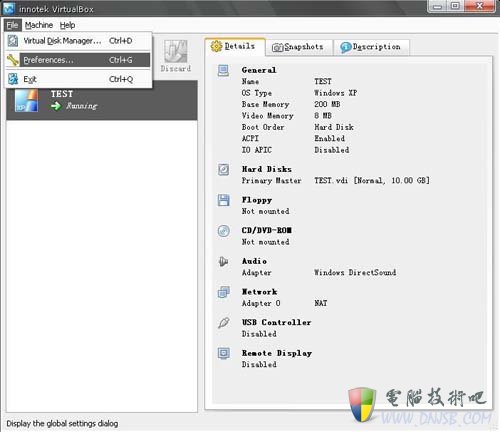

OK,中文界面就出来了,哈哈,那么下面开始创建一个虚拟电脑吧!![!--empirenews.page--]副标题[/!--empirenews.page--] 4:按纽选择-新建,下一步
5:给虚拟电脑命名,并且选择将要安装的操作系统类型,看图,下一步

6:选择内存大小,这个要看你主机情况而定,我的主机内存是1G,所以我选择400多的内存,看图吧.

7:选择创建新的虚拟硬盘,下一步

8:再点下一步后,出现动态拓展和固定大小两个选项,在这里我们选择动态拓展,下一步.[!--empirenews.page--]副标题[/!--empirenews.page--]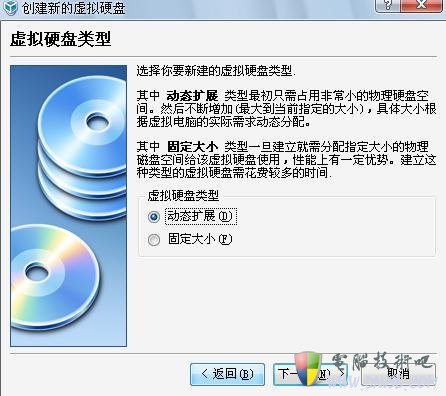
9,选择虚拟硬盘的大小,装YLMF OS来说,我觉得12G左右最合适,10G分配给TLMF,2G作为交换空间.

点完成按钮,一部虚拟的电脑就建立了.
10:而后我们选择设置,再点光驱按钮,由于我本来就装了个虚拟光驱,所以我选择了自己的虚拟光驱来做为虚拟电脑的光驱,而后点击虚拟光盘,点击旁边的文件夹图标出现了另一个设置界面后点击注册按钮,选择到你的YLMF OS镜象文件.
[!--empirenews.page--]副标题[/!--empirenews.page--]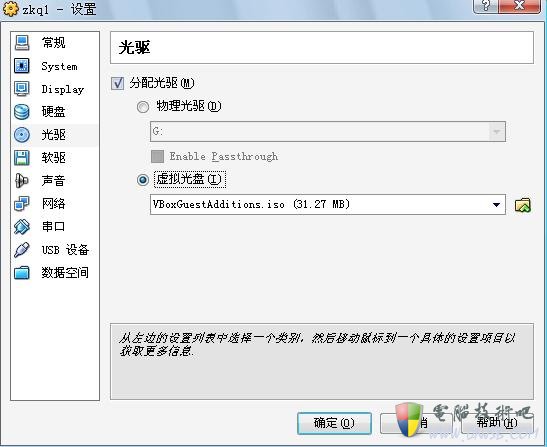


11:然后点击选择再点机确定就可以了.
12:点击开始,虚拟电脑就运行了,然后它就会自动进入YLMF OS界面[!--empirenews.page--]副标题[/!--empirenews.page--]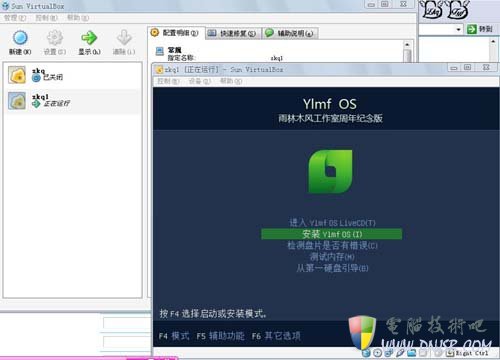
我们在这里直接选择安装YLMF OS就好了.
13:然后就会进入分区界面,在这里我们选择手动分区(我自己是这样而已)

然后点击新建分区表选择继续就会出现下图

[!--empirenews.page--]副标题[/!--empirenews.page--] 把空闲的那个盘点一下它就会变成蓝色然后右键点击添加,或者直接在下面点击添加也可以.出现下图
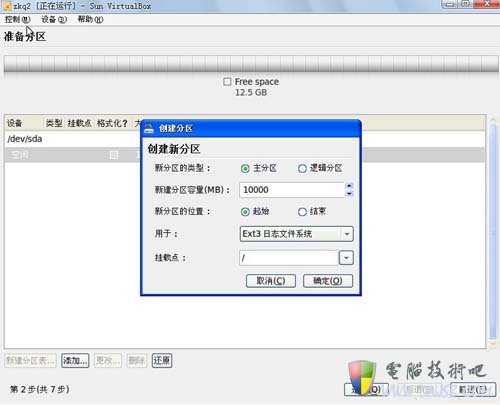
分区容量设成10G(我自己的做法,因为我留了2G出来做交换空间,虽然不知道这个交换空间什么作用....呵呵)作用选择为EXT3日志文件系统,挂载点选择/ 点击确定.
出现下图后,再把剩余的空间点蓝,再选添加,然后只要选择用于交换空间再点确定就好了.

然后选择前进,填上用户密码就好.
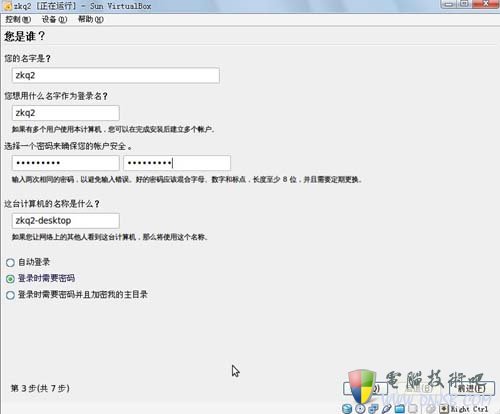
再点击前进,接下来,YLMF OS就自动安装咯~~~![!--empirenews.page--]副标题[/!--empirenews.page--] 安装成功,关闭虚拟电脑(关闭,不要重起).然后点击设备将鼠标放至分配光驱上,选择虚拟光盘,然后把原先安装YLMF OS的镜像文件从虚拟光驱里删除,再重新选回原来的VBOXGU........(省略了).iso 点击确定.然后再开启虚拟电脑,这时就会自动进入系统引导了,当然,你也可以不这样做直接再从YLMF OS的安装界面选择从硬盘启动,而后进入主界面后输入你设立的帐号密码就可以进入,YLMF OS系统了.

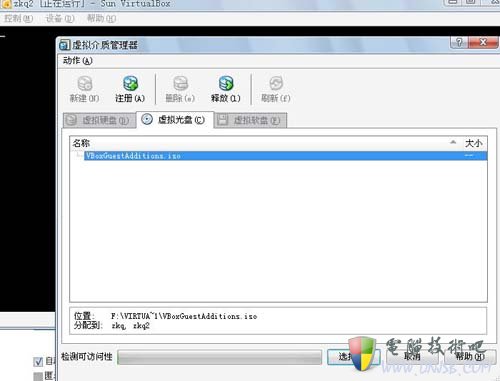
OK,一切搞定了,接下来到了最关键的时刻了,那就是安装系统成功后,鼠标不集成,老是锁住鼠标,需要按键解锁,还有屏幕大小也不合适又不能调整的问题,那么就要安装VBOX的增强功能了,安装了这个功能后,你的鼠标可以随意从主机和虚拟机里转换,并可以把虚拟机的屏幕布满整个显示器,就像用的是真实的电脑那样....那么怎么安装呢?我研究了很久,找了很多网站教程,终于给我安装成功了.以下就是怎么把VBOX的增强功能安装上的步骤,由于此帖没人顶,所以设置成隐藏.要注意哦,安装这个增强功能一定要把YLMF OS光盘镜像换回原来的VBOXGU........(省略了).iso 方法在上一步!
相关知识
软件推荐
更多 >-
1
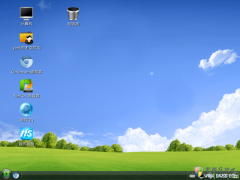 雨林木风操作系统软件(Ylmf OS 4.0适用)
雨林木风操作系统软件(Ylmf OS 4.0适用)2012-07-21
-
2
安装YLMF OS及VBox增强功能(
-
3
破解MAC苹果电脑系统密码的方法步骤
-
4
YLMF OS安装分区详解【电脑技术吧强烈推荐】
-
5
Ylmf OS 安装黑屏(花屏)的解决方法
-
6
教你如何使用U盘安装Ylmf OS
-
7
傻瓜式教你修改grub启动画面
-
8
Ylmf OS 虚拟机安装windows XP
-
9
Ylmf OS 详细特性介绍
-
10
关于如何取得系统管理员权限在4.0中的设置[有图]

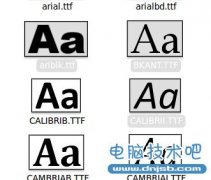
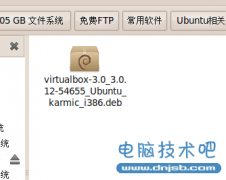

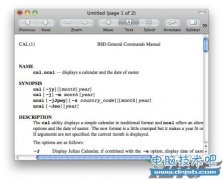









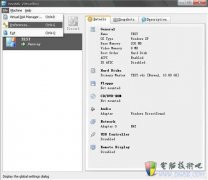

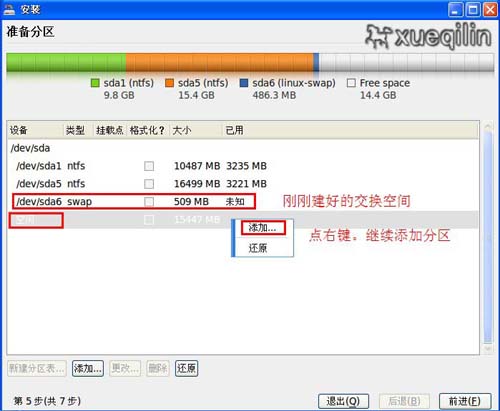


![关于如何取得系统管理员权限在4.0中的设置[有图]](http://file.zhishiwu.com/allimg/120721/1_0H11GJ64126.png)










